VMware安装Centos8(Centos8与Centos7的区别)
一、环境准备
1.1、VMware下载地址
链接:https://pan.baidu.com/s/1HthvbKJ4gRZ07aNKzp6T7Q 提取码:8888VMware安装的话就是傻瓜式一步步安装,这里就不讲怎么安装了。
1.2、Centos8下载
https://mirrors.aliyun.com/centos/8.4.2105/isos/x86_64/CentOS-8.4.2105-x86_64-dvd1.iso二、VMware安装Centos8
2.1、打开VMware,选择【创建新的虚拟机】
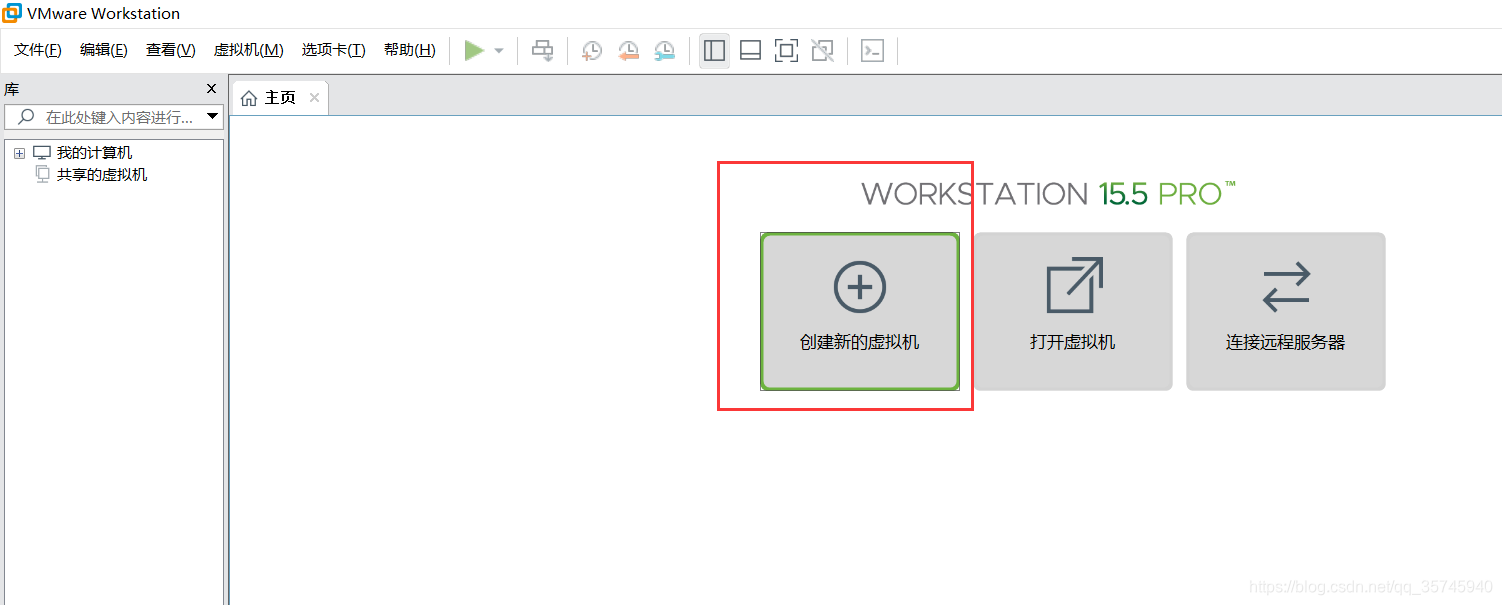
2.2、选择【典型(推荐)(T)】,下一步。
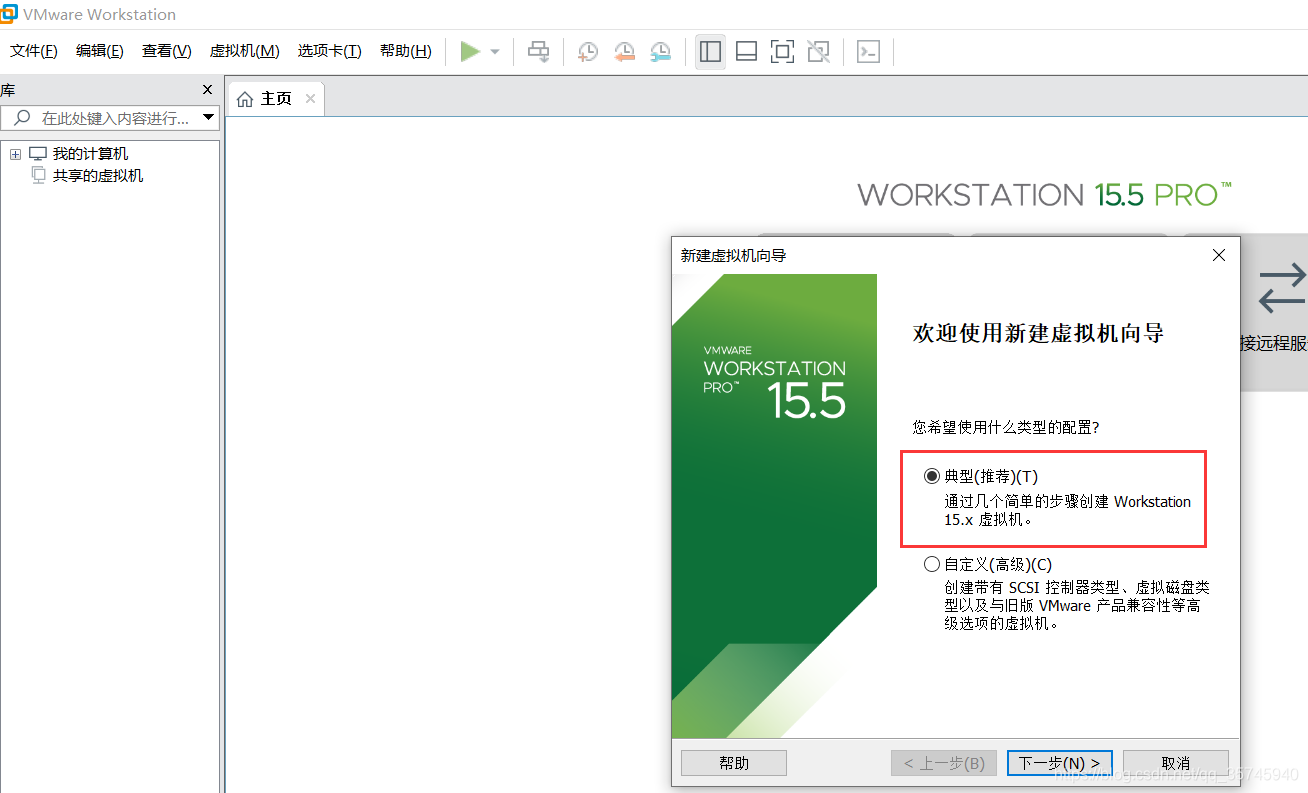
2.3、这里选择【稍后安装操作系统】,下一步。
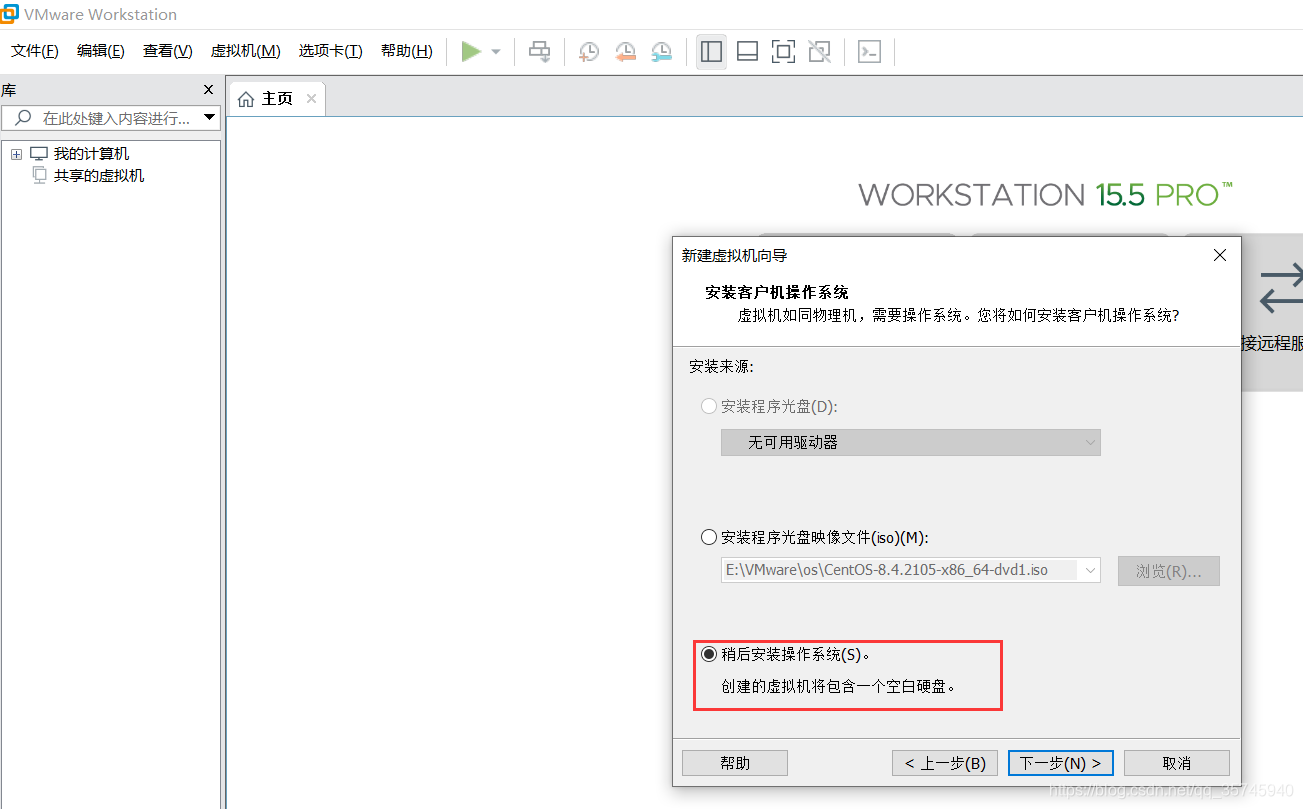
2.4、因为我安装的VMware没有Centos8的选择,就选择了其它版本了,下一步。

2.5、设置虚拟机主机名和安装路径,下一步。
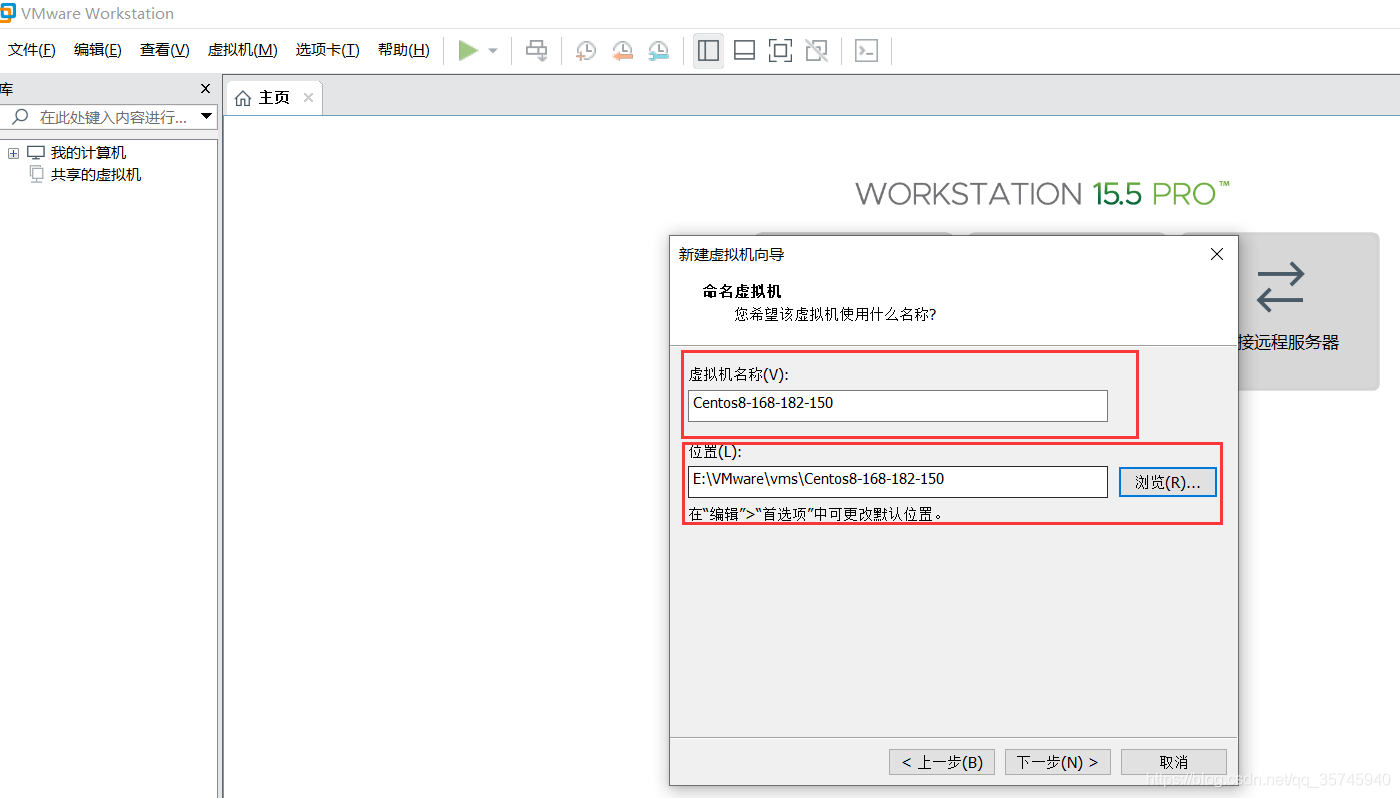
2.6、设置磁盘大小,根据自己定,我这里设置20G,下一步。
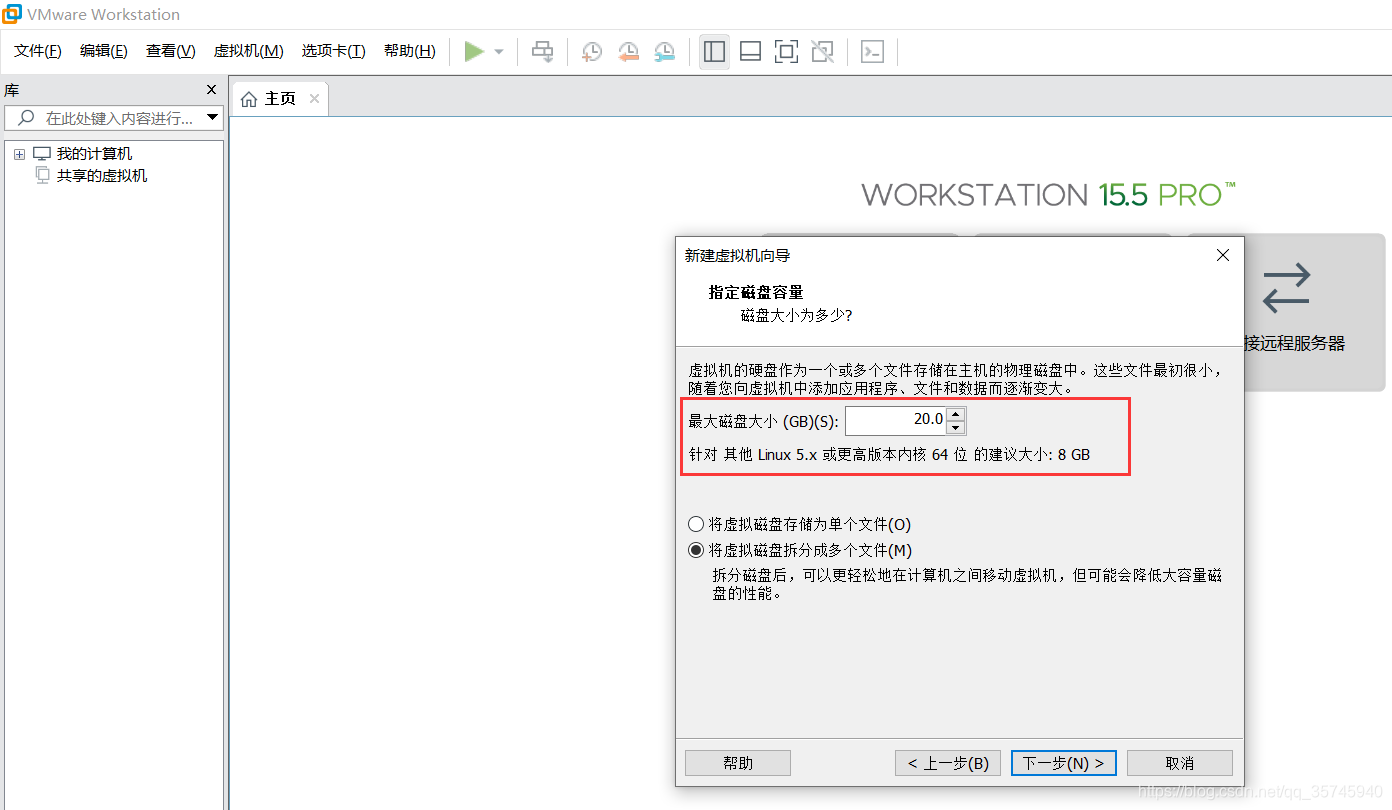
2.6、自定义硬件
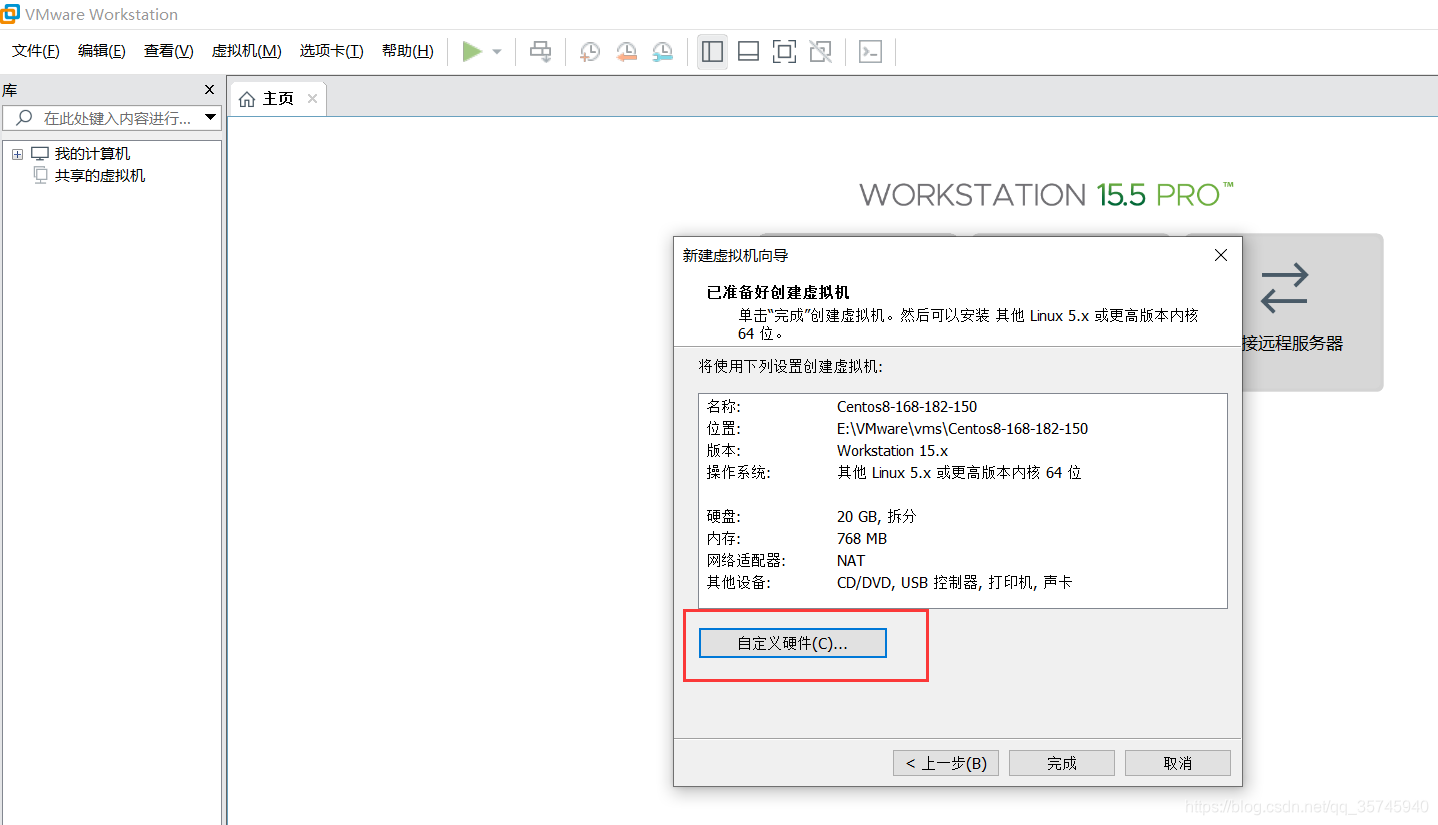
这些硬件设置根据自己定,当然也可以参考我的设置。设置完成后,点击关闭->完成。到这步就设置一个空壳虚拟机。
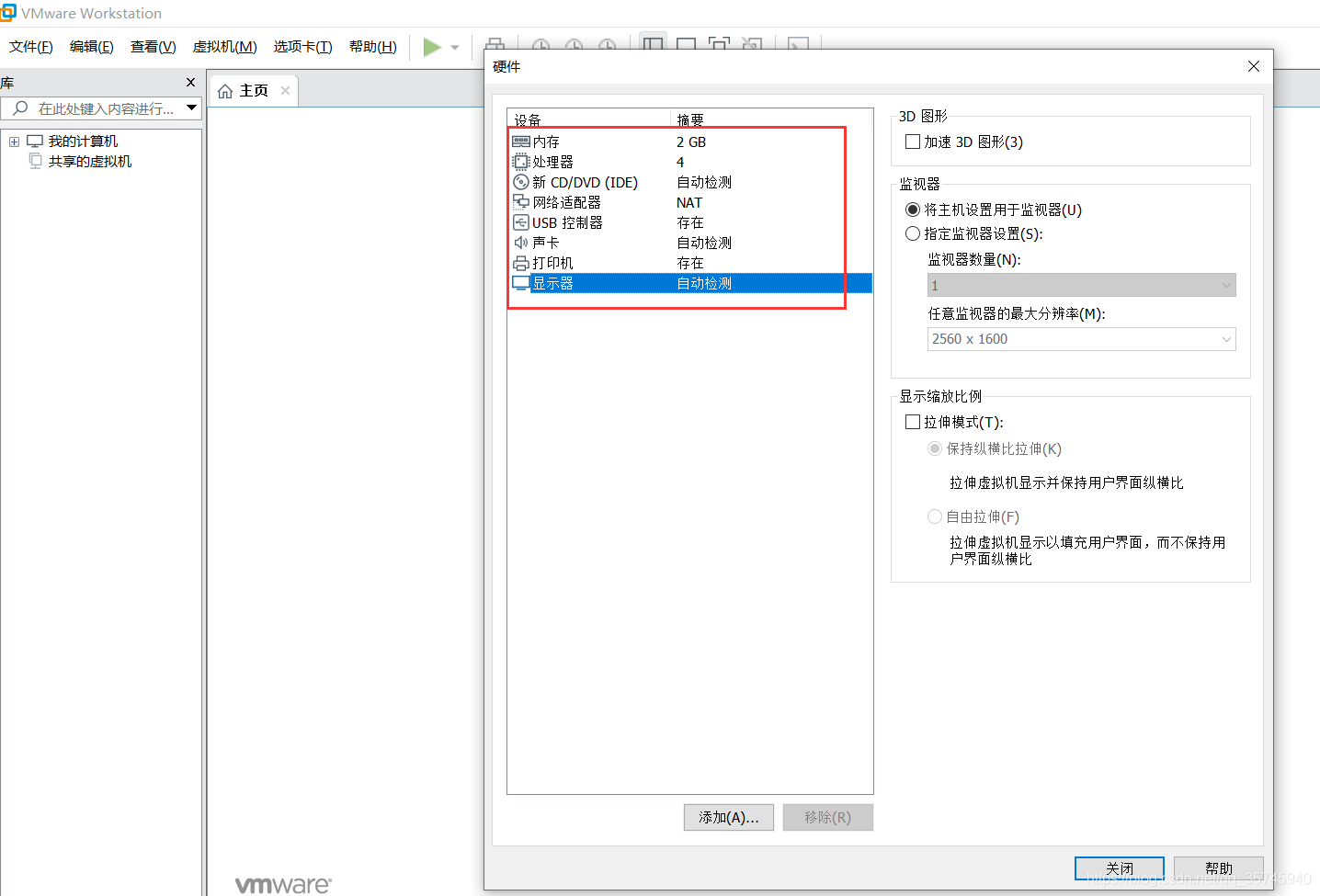
2.7、右击刚创建的虚拟机选择【设置】,这里主要是选择镜像
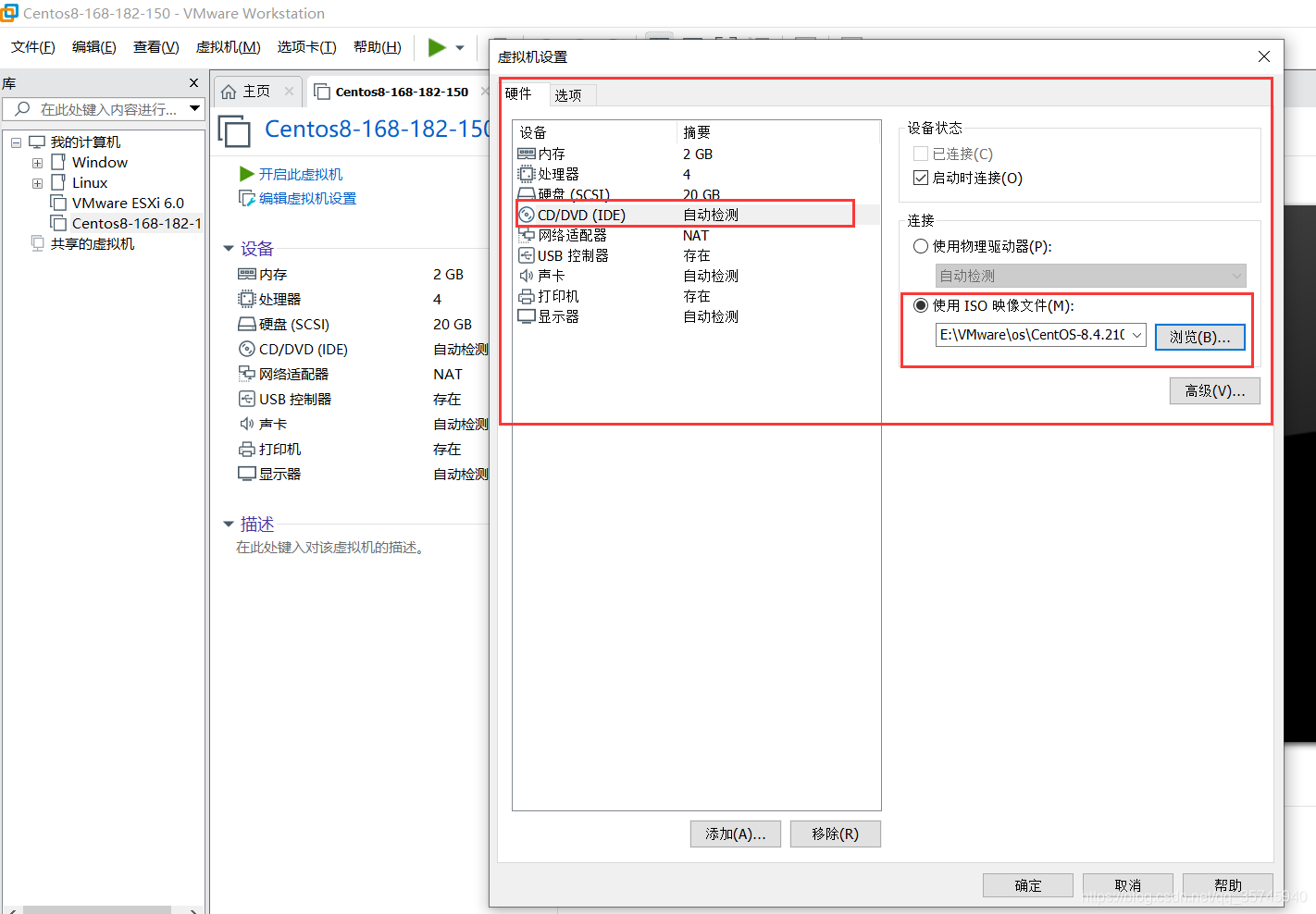
2.8、开始安装
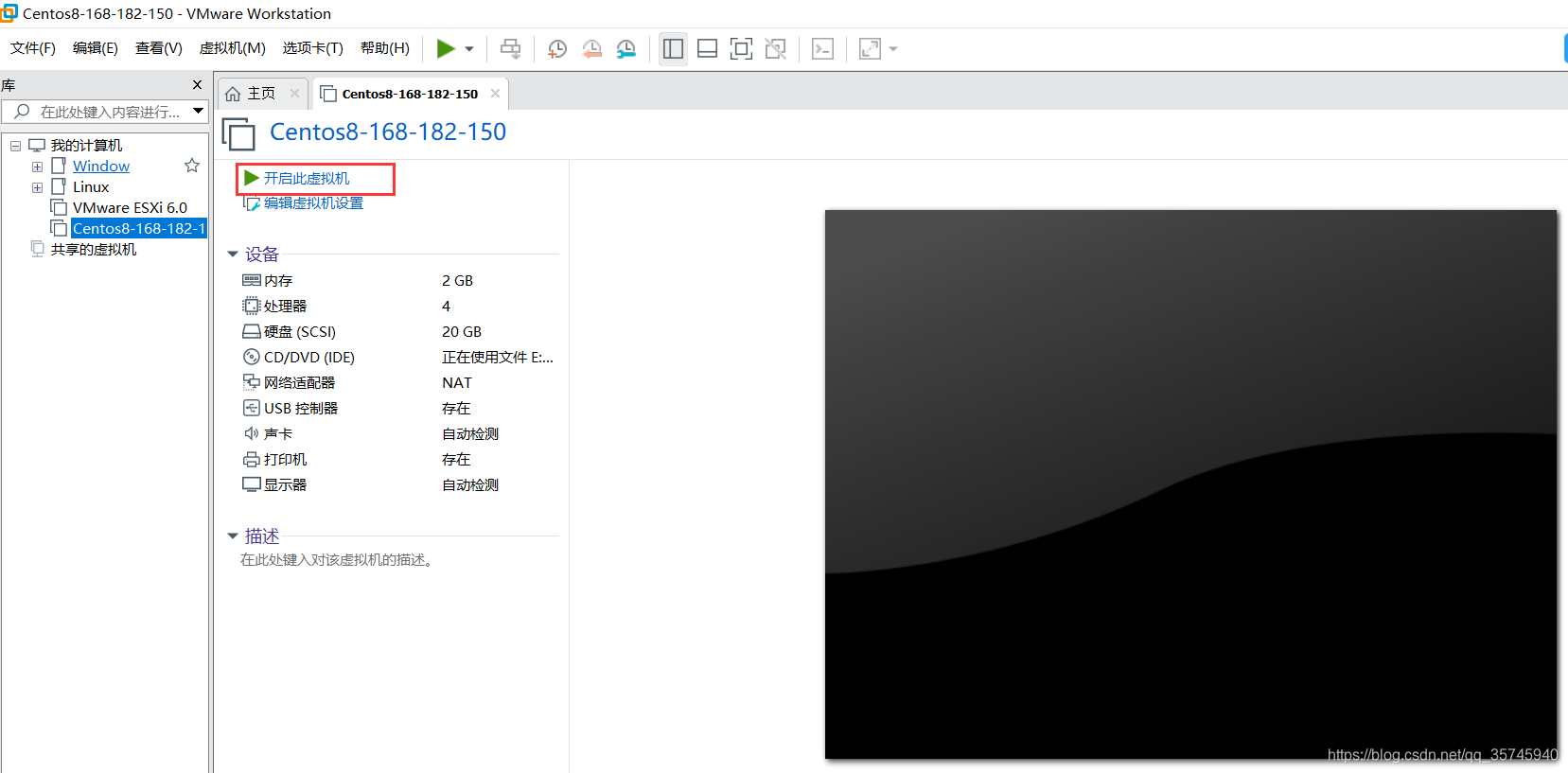
2.9、选择直接安装,回车
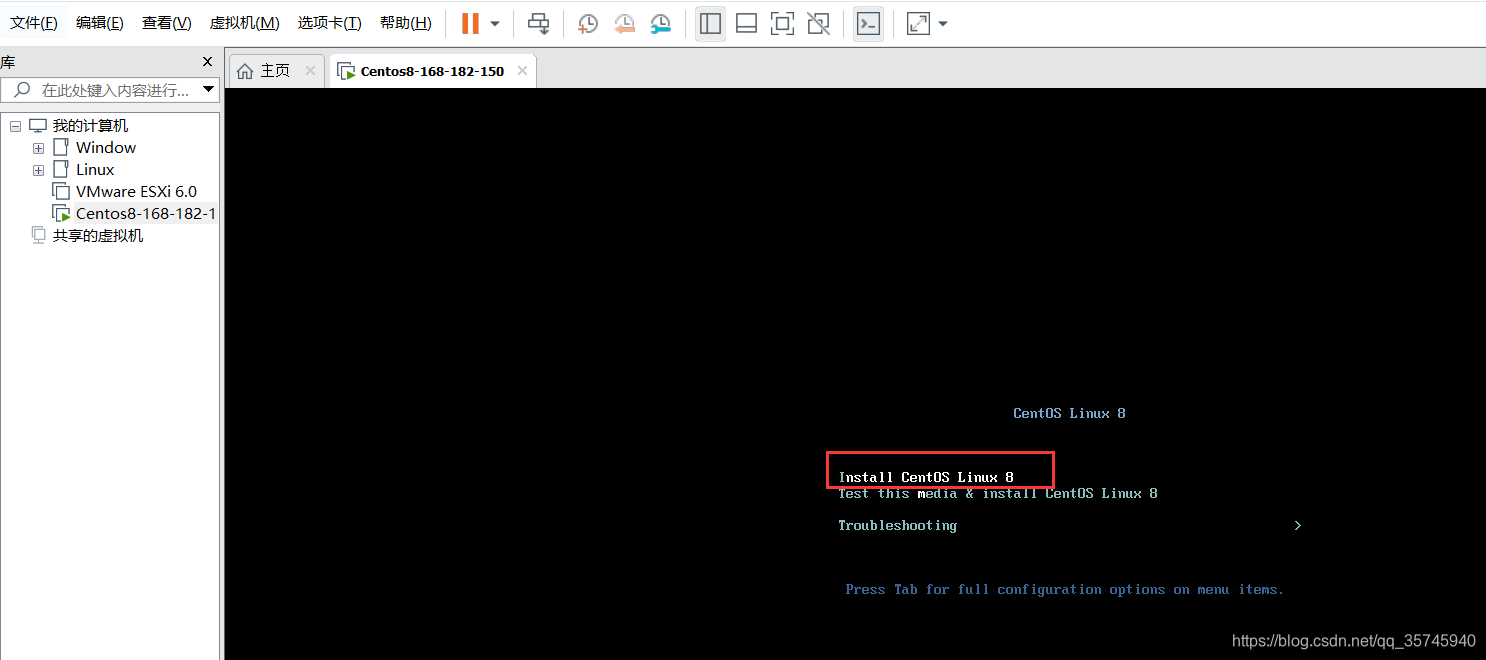
3.0、我这里选择默认【English】,Continue.
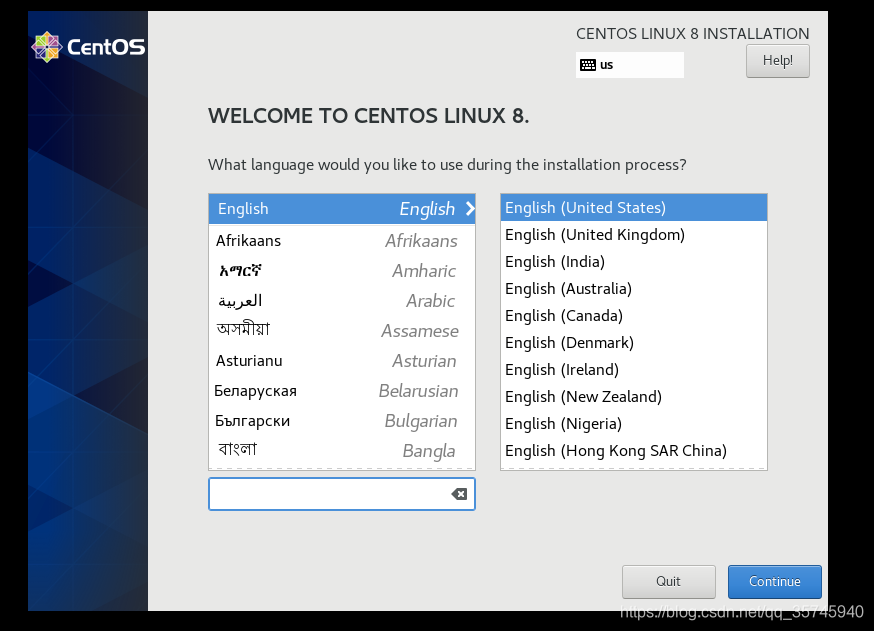
3.1、主要设置这五项
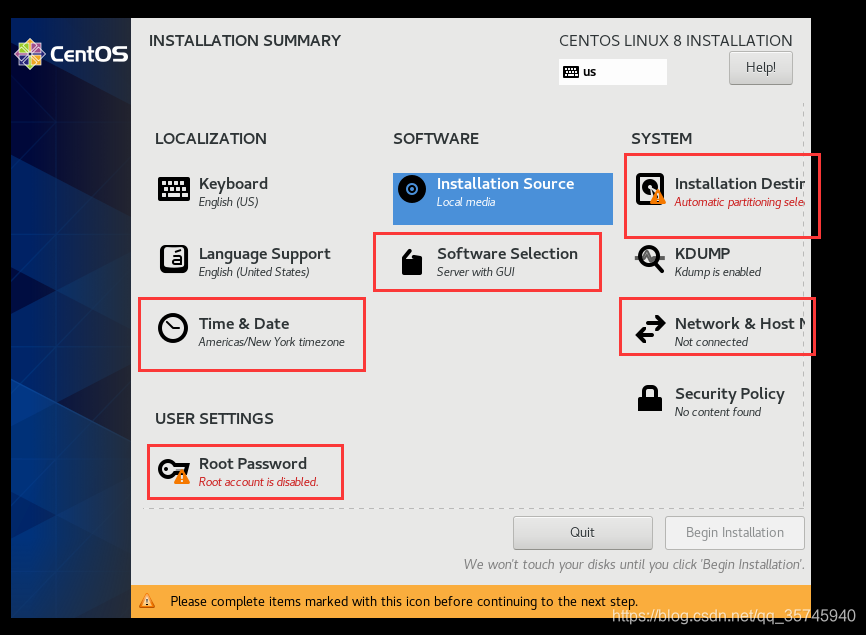
3.1.1、设置磁盘分区,这里选择自动分区
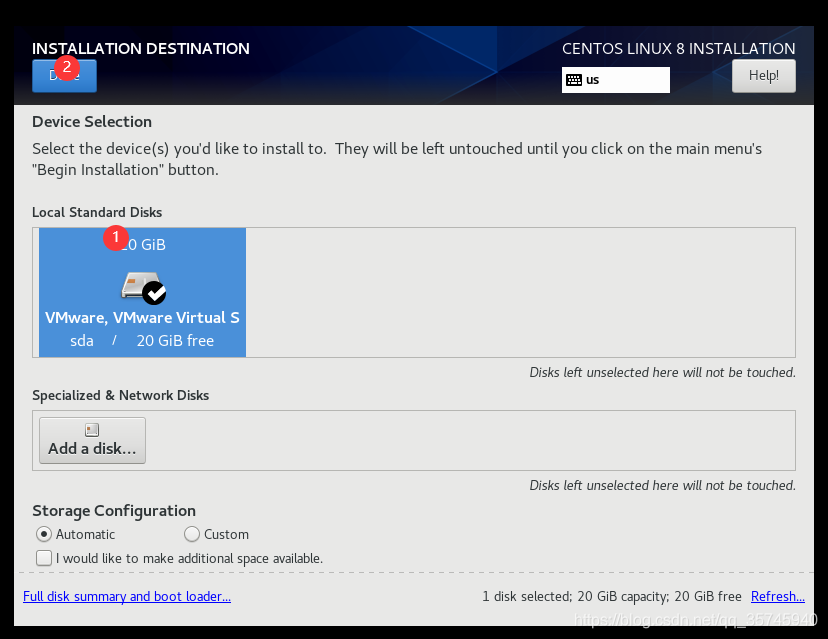
3.1.2、软件选择,这里选择最小化安装,没有图形化界面。
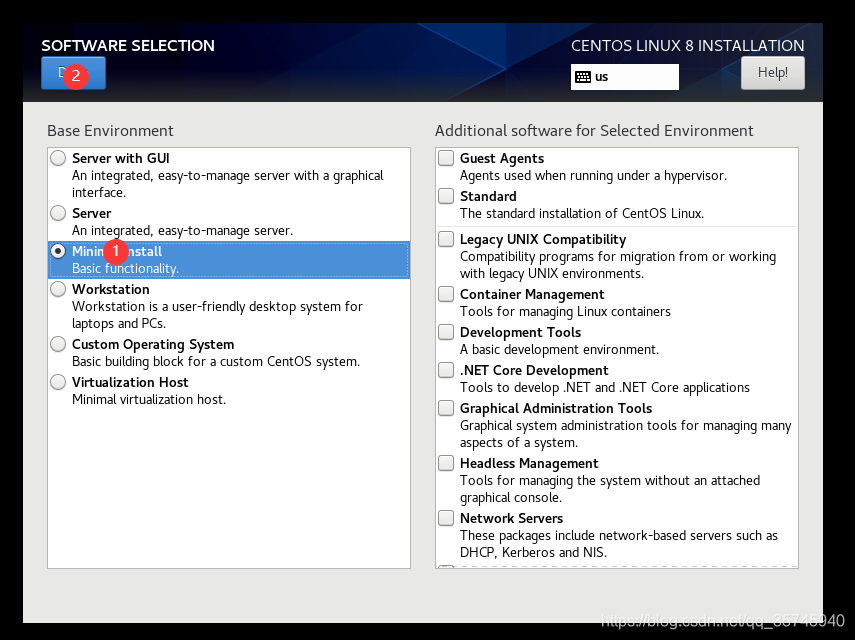
3.1.3、网络设置,这里我设置静态ip,当然你也可以设置DHCP自动获取ip,默认就是自动获取。

手动设置静态ip

查找网关地址(NAT)
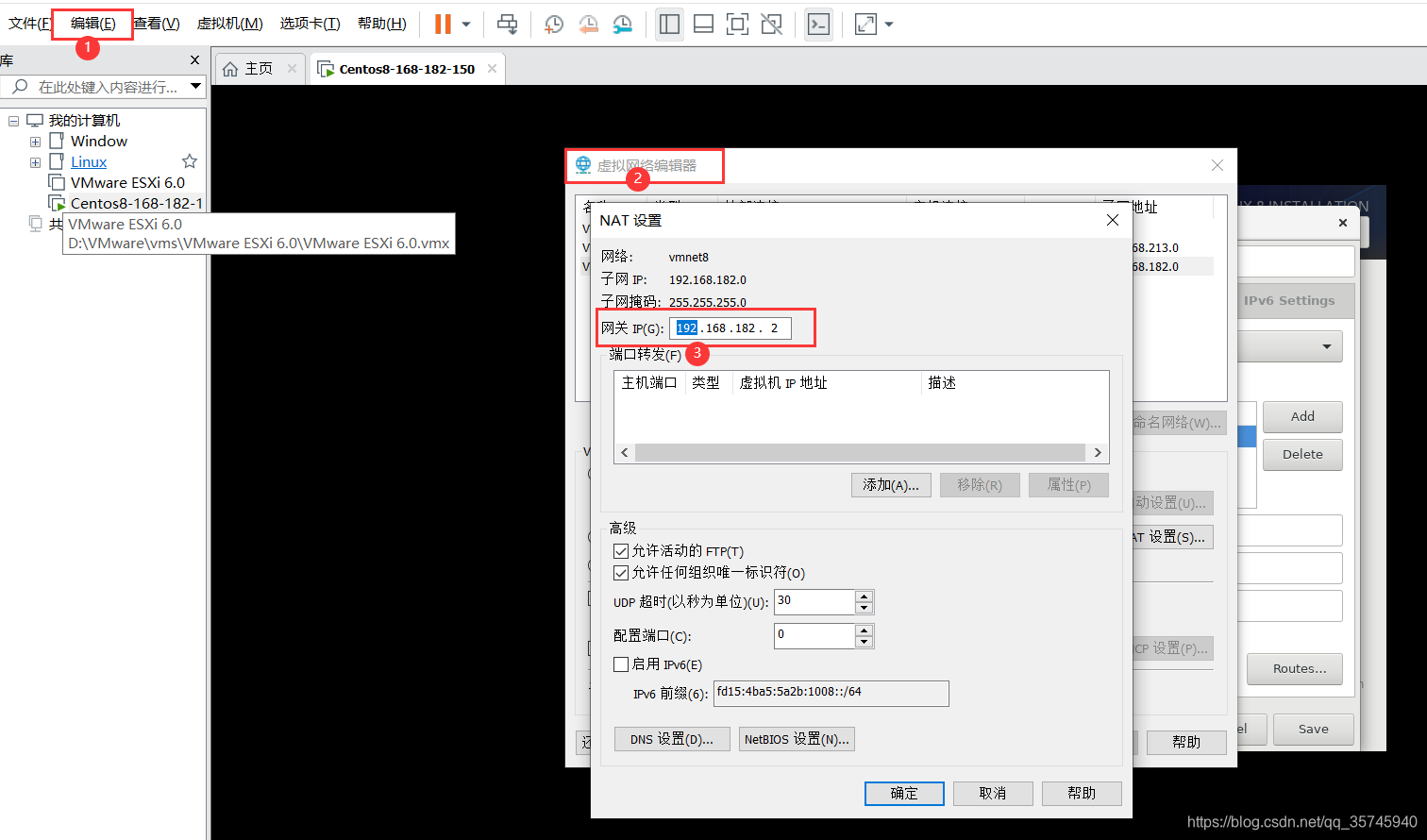
3.1.4、设置时区和时间
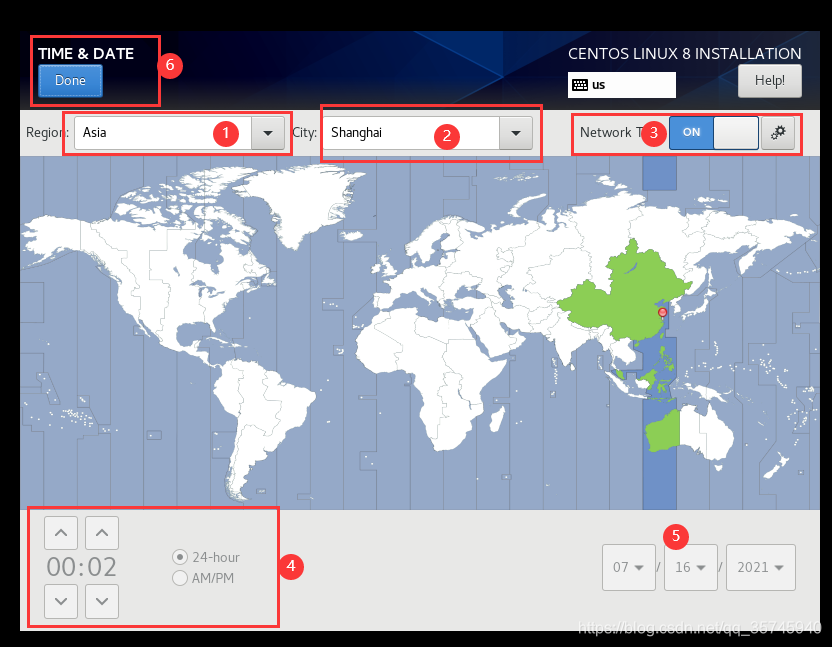
3.1.5、设置root密码
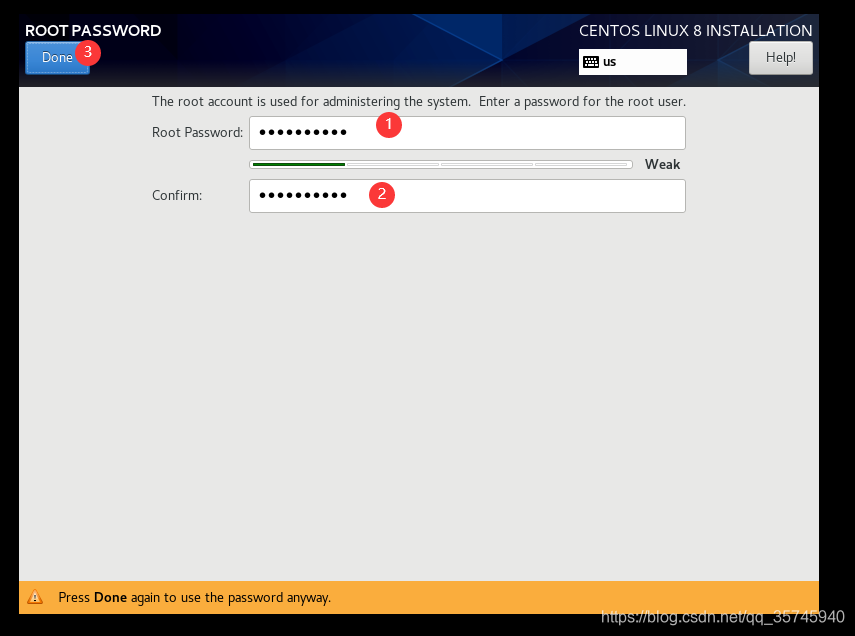
3.2、点击【Begin Instation】,开始安装,安装完后,【Reboot System】重启系统。
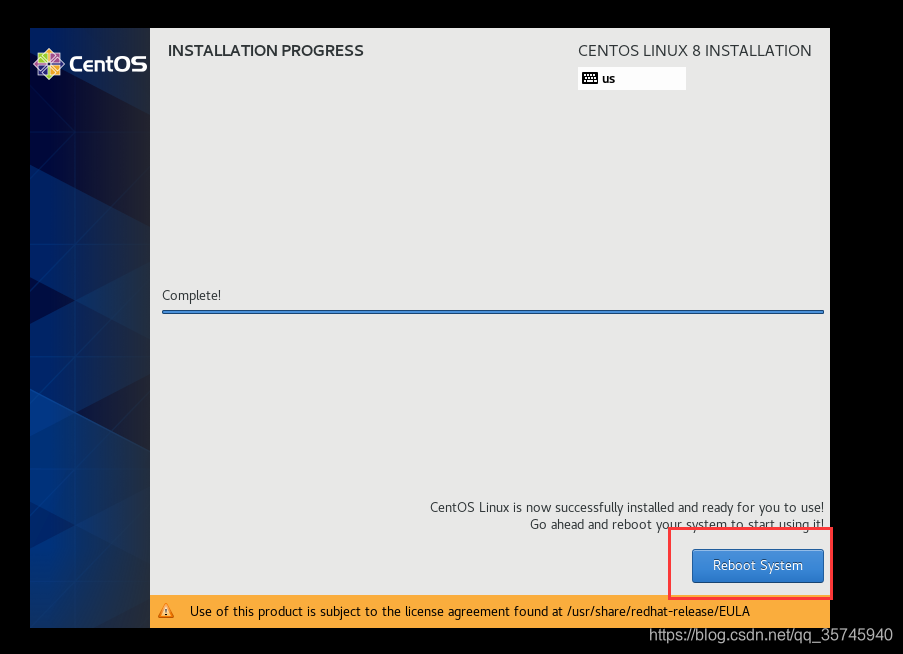
3.3、重启完后,输入账号/密码登录,安装就到此结束了。
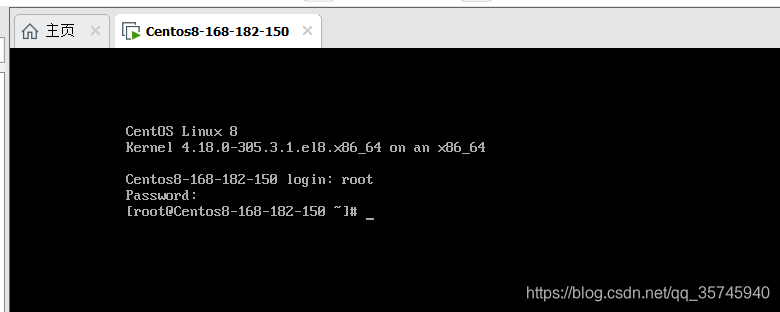
三、Centos8与Centos7区别
3.1、RHEL8与RHEL7的内核版本分别是多少
Centos8:4.18.0-xCentos7:3.10-0-x3.2、网络时间同步
Centos8
只使用Chronyd,不支持NTP部署。Centos7:
Chronyd与NTP两者都支持3.3、支持最大的文件
Centos8:
XFS文件系统支持的最大文件大小已从500 TiB增加到1024 TiB。(此最大文件大小仅适用于64位机器。Red Hat Enterprise Linux不支持32位机器上的XFS.)Centos7:
最大. (单独) 文件大小= 500TiB最大. 文件系统大小 = 500TiB3.4、默认的网络数据包过滤
Centos8:
Centos8使用nftables取代了iptables框架nftables是默认的网络包过滤,它取代了以前的iptables框架。firewalld守护进程现在使用nftables作为默认后端。这将取代以前使用的“iptables”、“ip6tables”、“arptables”和“ebtables”工具。“nftables”确实为IPv4和IPv6协议提供了一个单一的框架。Centos7:
Centos7 firewalld守护进程使用iptables作为其默认后端。3.5、默认的数据库
Centos8默认支持的数据库:
MySQL 8.0MariaDB 10.3PostgreSQL 10 and PostgreSQL 9.6Redis 5.0Centos7默认数据库:
MariaDB是Centos7默认数据库3.6、默认虚拟机管理
Centos8:
在Centos8系统中,默认情况下,它由Cockpit管理。如果需要,还可以安装virt-manager。Centos7:
在Centos7系统中virt-manager将用于基于KVM的虚拟系统管理。3.7、版本控制系统
Centos8:
Git 2.18Mercurial 4.8Subversion 1.10并发版本系统(CVS)和版本控制系统(RCS)在Centos8中都不可用。Centos7:
Centos7与三个最流行的开源修订控制系统一起发布:Git、SVN和CVS。3.8、编程语言版本
Centos8:
Python 3PHP 7.2Ruby 2.5Node.js 10Centos7支持以下编辑语言:
Python 2 ( 2.7.X)PHP 5.4Ruby 2.0.03.9、关于容器技术的支持
Centos8:
Docker不包括在Centos8中。使用容器时,需要使用podman、buildah、skopeo和runc工具。podman工具已经作为一个完全支持的特性发布了。Centos7:
Docker和Docker Registry是Centos7中的Extras订阅频道的一部分。4.0、发工具支持
Centos8:
Centos8提供OpenJDK 11、OpenJDK 8、IcedTea-Web和各种Java工具,如Ant、Maven或Scala。Centos7:
在Centos7中,OpenJDK8用作默认的Java开发工具包(JDK),而Java 8用作默认的Java版本。4.1、NFS配置对比
Centos8:
Centos8的NFS配置文件是/etc/NFS.conf。Centos7:
在Centos7中,默认的NFS配置文件是/etc/sysconfig/ NFS4.2、网络管理
Centos:
在Centos8中,network在默认情况下不可用。有一个新版本的ifup和ifdown正在使用,这将需要NetworkManager守护进程运行,并在后端使用nmcli。如果需要早期的网络脚本,则必须安装“network-scripts”包。ifconfig、route默认也不可用,取而代之是iproute2包中的ip命令。需要使用之前的命令管理网络就得安装net-tools。官方镜像下载地址:
CentOS 8 下载:https://centos.org/download/国内镜像下载:https://mirrors.tuna.tsinghua.edu.cn/centos/

